Végezzen víruskeresést, és a biztonság érdekében telepítse újra a 360 Total Security alkalmazást
- A qhsafetray.exe folyamat a 360 Total Security víruskereső program része.
- Ez sok alkalmazáshibához vezethet sérült vagy fertőzött fájlok vagy más biztonsági szoftverekkel való ütközés miatt.
- Próbálja meg újratelepíteni a programot, hogy megszabaduljon a hibáktól. Ha ez nem működik, hajtson végre rendszer-visszaállítást és javítsa ki a rendszerfájlokat.
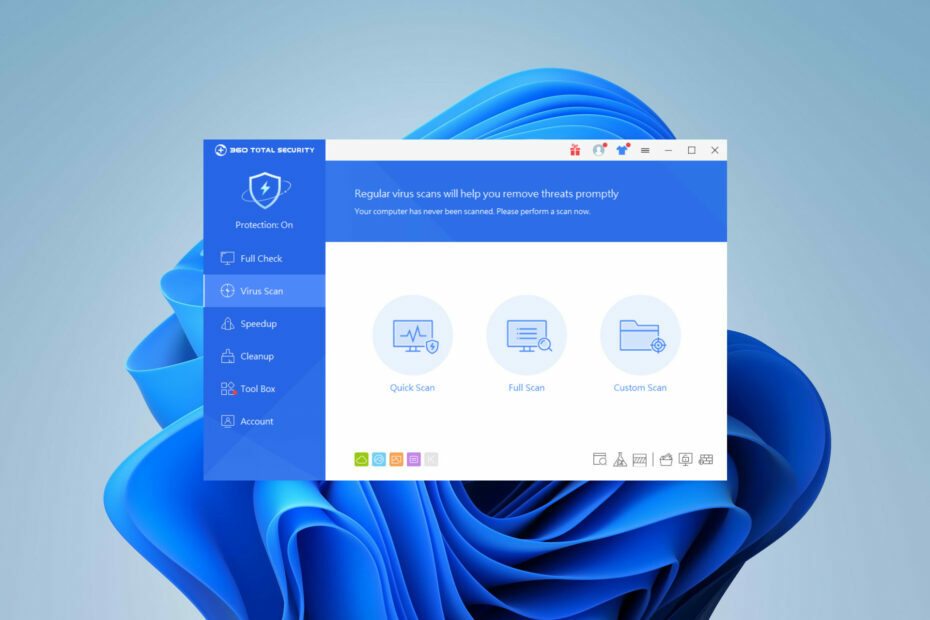
xTELEPÍTÉS A LETÖLTÉSI FÁJLRA KATTINTVA
- Töltse le a Fortect-et és telepítse a számítógépén.
- Indítsa el az eszköz beolvasási folyamatát hogy keressen olyan sérült fájlokat, amelyek a probléma forrásai.
- Kattintson a jobb gombbal Indítsa el a Javítást így az eszköz elindíthatja a rögzítési algoritmust.
- A Fortect-et letöltötte 0 olvasói ebben a hónapban.
Minden rendszeres Windows-felhasználó alkalmanként hibákba ütközik böngészés közben. Ma megvizsgáljuk a qhsafetray.exe fájlt és a kapcsolódó alkalmazáshibák kijavítását.
Néhány exe fájl problémás lehet, mint pl unknown.exe fájl, de mások ártalmatlanok, és valójában céljuk van a számítógépen.
Tehát, ha a futtatható fájl problémákat okoz a háttérben való futás közben, akkor ez a cikk nagy segítség lesz. Menjünk bele rögtön.
Mi az a qhsafetray.exe?
A qhsafetray.exe folyamat a 360 Total Security végrehajtható része, és a következőket végzi:
- Megvédi Önt a rosszindulatú programoktól, vírusoktól és egyéb online fenyegetésektől.
- Internetes böngészést, adatvédelmet és rendszervédelmet kínál.
- Kompatibilis a Windows XP és újabb verzióival.
A qhsafetray.exe vírus?
Nem, ez a fájl általában nem rosszindulatú program. Az alábbiak szerint ellenőrizheti:
- Ellenőrizze, hogy telepítve van-e a 360 Total Security.
- Ellenőrizze a fájl elérési útját, ennek a következőnek kell lennie:
C:\Program Files (x86)\360\Total Security\safemon\QHSafeTray.exe
Ha a fájl máshol található, valószínűleg egy rendszerfájlnak álcázott trójai. Továbbá, ha a te a számítógép hirtelen lelassul és a qhsafetray.exe folyamat rendelkezik magas CPU használat, ezt vírusfertőzés okozhatja.
Ha bármilyen gyanús tünetet észlel, a legjobb, ha eltávolítja a qhsafetray.exe fájlt. Az alábbiakban megmutatjuk, hogyan kell ezt megtenni.
Hogyan javíthatom ki a qhsafetray.exe alkalmazáshibákat?
Mielőtt bármilyen átfogó hibaelhárítással próbálkozna, tegye a következőket:
- Vizsgálja meg számítógépét rosszindulatú programokra és győződjön meg arról, hogy a számítógép tiszta.
- Ellenőrizze az ütköző szoftvereket, és tiltsa le vagy távolítsa el.
- Frissítse a rendszert az esetleges hibák elkerülése érdekében.
1. Telepítse újra a 360 Total Security alkalmazást
- nyomja meg ablakok + én kinyitni Beállítások. Választ Alkalmazások elemre és akkor Telepített alkalmazások.
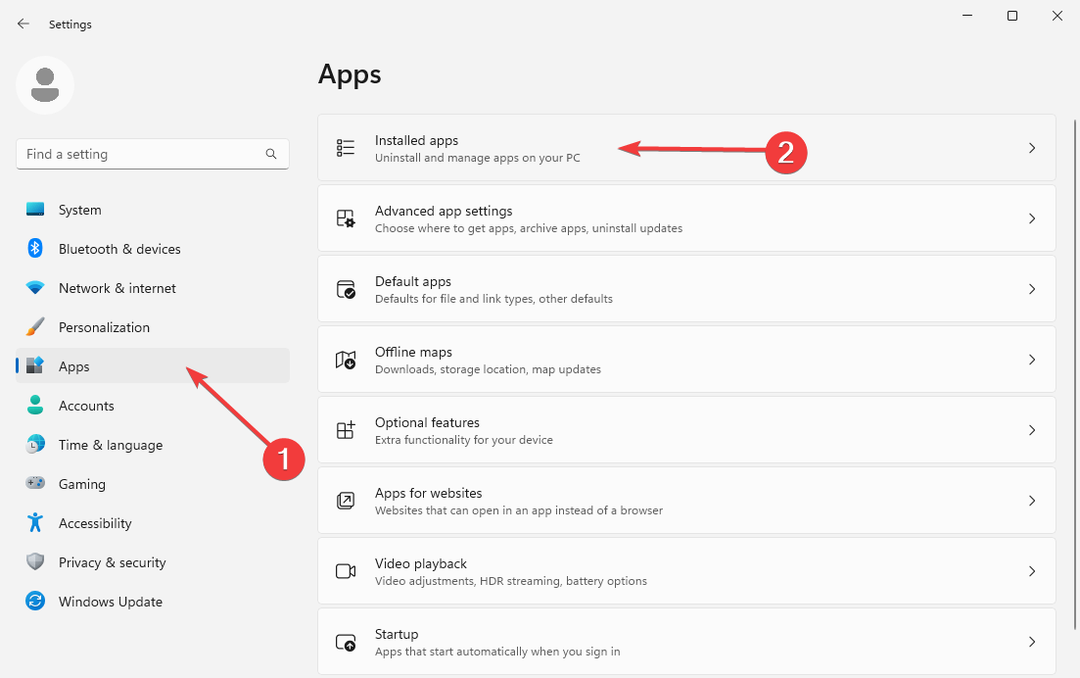
- Keresse meg 360 Teljes biztonság és kattintson a három vízszintes pont jobbra. Választ Eltávolítás és kövesse az utasításokat.
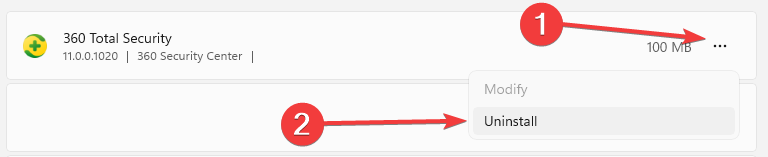
- Töltse le a telepítőfájlt innen A 360 Total Security hivatalos webhelye.
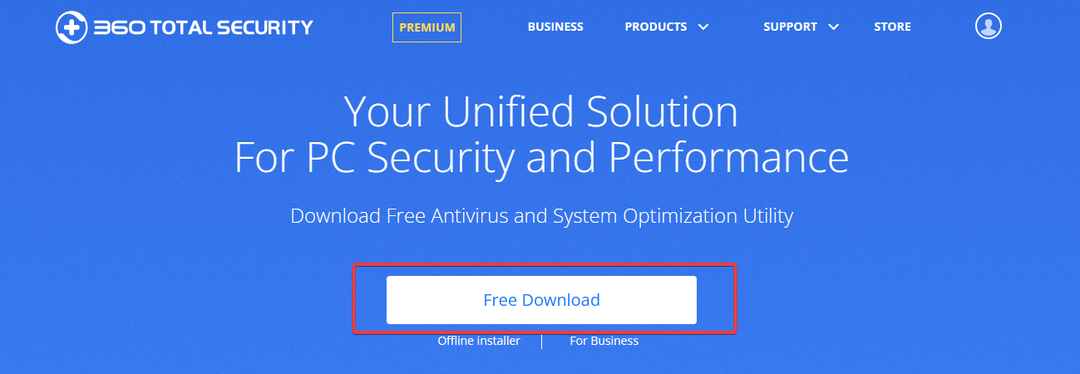
- Nyissa meg a fájlt, és kövesse a varázsló utasításait a telepítés befejezéséhez.
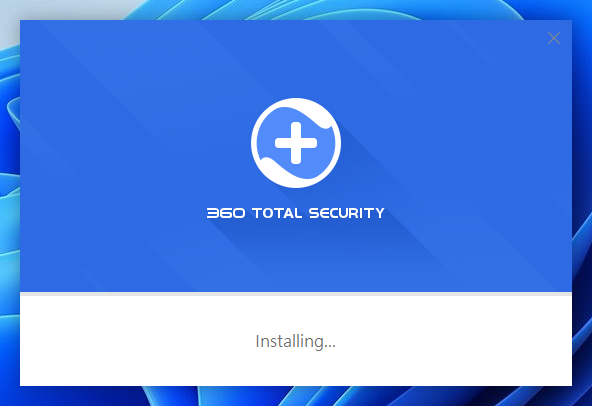
Az újratelepítés után ellenőrizze, hogy a qhsafetray.exe leállt-e a hiba megszűnt-e.
2. Futtassa a DISM és az SFC parancsokat
- nyomja meg ablakok + S gomb a megnyitásához Rajt menü. Keressen rá Parancssor és válassz Futtatás rendszergazdaként.
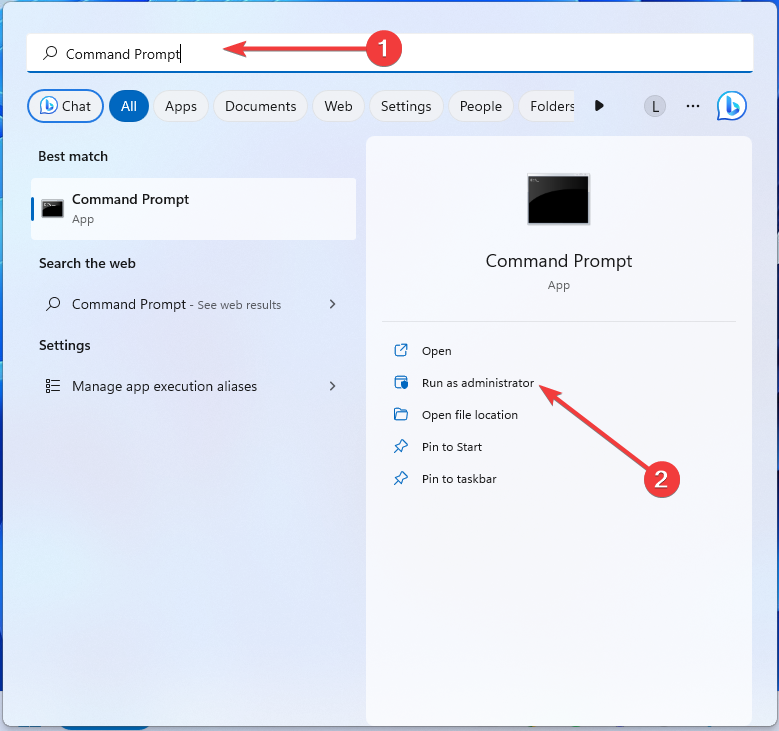
- Írja be a következő parancsokat az ablakba, és nyomja meg a gombot Belép mindegyik után:
dism /online /cleanup-Image /restorehealthsfc /scannow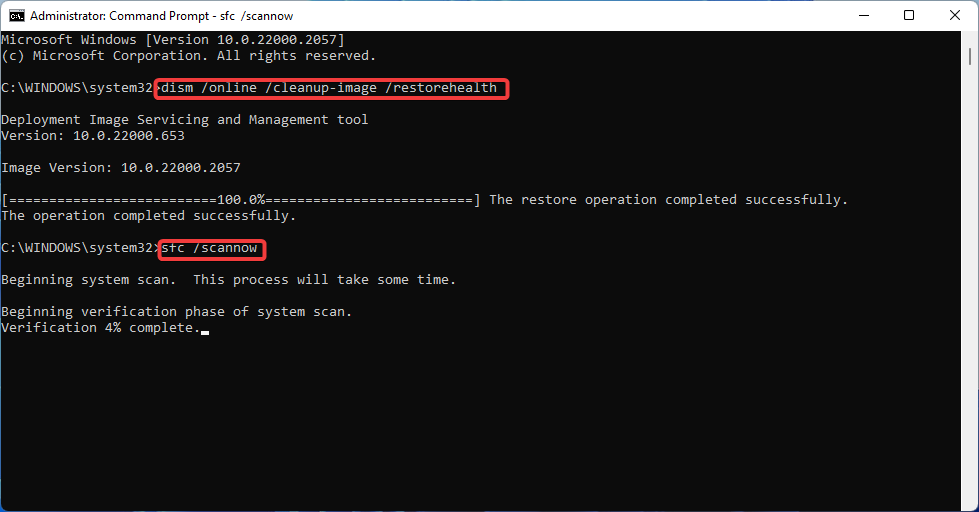
- Indítsa újra a számítógépet.
Néha sérült fájlok állnak a qhsafetray.exe alkalmazáshibái mögött. A Rendszerfájl-ellenőrző eszköz kijavítja ezeket, ami segíthet a probléma kiküszöbölésében.
- Nem lehet betölteni a beszélgetést a GroupMe-be? Hogyan lehet javítani
- Mi a/az Winservice.exe és hogyan javítja ki a hibákat
- Ltsvc.exe: Mi ez és hogyan kell eltávolítani
- Mi az Ui0detect.exe és mit csinál?
3. Menjen vissza egy visszaállítási ponthoz
- Tart ablakok + R kinyitni a Fuss párbeszéd. Írja be a következő parancsot a keresőmezőbe, és kattintson Belép:
rstrui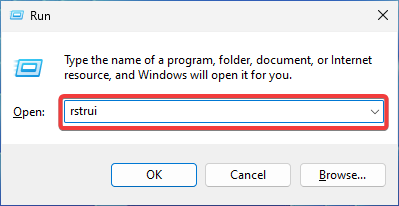
- Egyszer a Rendszer-visszaállítás megnyílik az ablak, kattintson rá Következő A folytatáshoz.
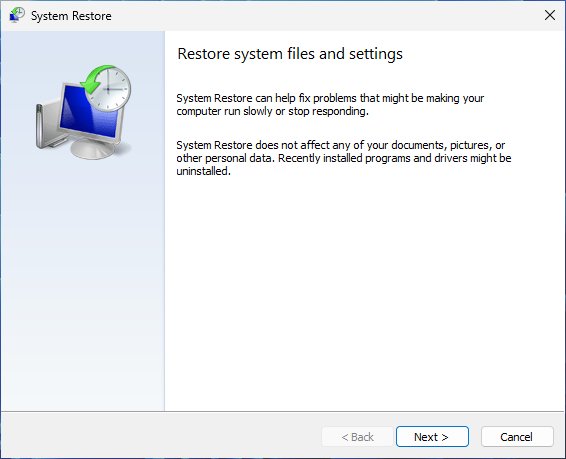
- Válassza ki a visszaállítani kívánt megfelelő visszaállítási pontot.
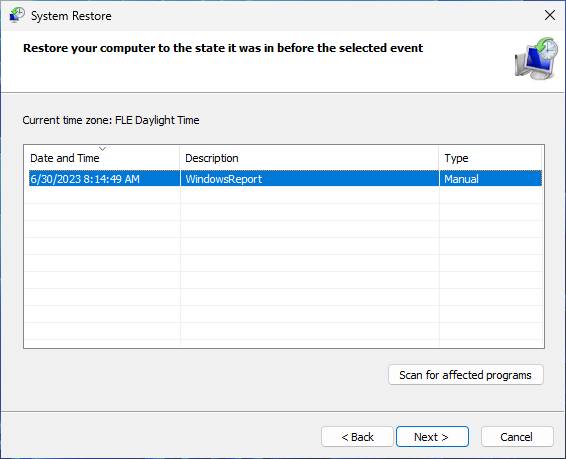
- Erősítse meg választását, és kattintson a gombra Befejez.
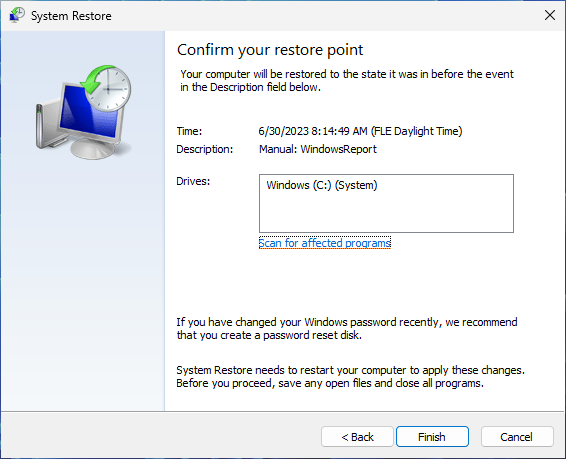
Ha sérült qhsafetray.exe fájlról van szó, a visszaállítási pont használata segíthet.
Ha a qhsafetray.exe továbbra is problémákat okoz, a biztonságos ponthoz való visszatérés visszavonja a legutóbbi módosításokat, amelyek a felelősek lehetnek.
Ha a fenti módszerek sikertelenek, akkor lehet, hogy meg kell tennie végezze el a Windows tiszta telepítését.
Van további kérdése? Tudassa velünk az alábbi megjegyzés szakaszban.
Továbbra is problémákat tapasztal?
SZPONSORÁLT
Ha a fenti javaslatok nem oldották meg a problémát, akkor számítógépén súlyosabb Windows-problémák léphetnek fel. Javasoljuk, hogy válasszon egy olyan all-in-one megoldást, mint pl Fortect a problémák hatékony megoldásához. A telepítés után egyszerűen kattintson a Megtekintés és javítás gombot, majd nyomja meg Indítsa el a Javítást.


